デジタルフォト&デザインセミナー2009
アイディアがビジュアルになる瞬間(とき)、Photoshop CS4 でどのように作り上げるか
講師:栗山和弥 聞き手:日下部徳彦(アドビ システムズ)
2009年08月28日
CGクリエイター・フォトレタッチャー 栗山和弥氏の作品を題材に、制作過程を再現しながらさまざまなテクニックを解説。
レタッチャーの仕事環境とは?
日下部 皆さんこんにちは、アドビの日下部です。今回のセミナーの最後を飾るセッションとしまして、レタッチャーの栗山和弥さんをお迎えし、「アイディアがビジュアルになる瞬間 (とき) Photoshop CS4 でどのように作り上げるか」と題したお話をしていただきます。
皆さんもよくご存じのことかと思いますが、栗山さんは画像処理のプロフェッショナルとして、広告業界から絶大な信頼を受けているトップクリエイターであり、さまざまな広告作品制作に長く携わってこられた方です。今回は、事例やテクニックの紹介をしていただくつもりですが、その前に、栗山さんが普段制作をされている仕事場の様子を見せていただこうと思っています。プロのクリエイターがどんな機材、道具を使い、どんな環境を構築しているのか。そこからは多くのノウハウやヒントを見出すことができるのではないかと思います。
それでは栗山さん、お願いいたします。
 左:栗山和弥氏、右:日下部徳彦氏
左:栗山和弥氏、右:日下部徳彦氏
栗山 こんにちは、栗山です。ただ今、日下部さんからお話がありましたように、まずは僕の仕事環境について、お話をさせていただこうかと思います。写真を用意しましたので、まずそちらからご覧ください。これは僕の机周りを撮影した写真です。
使用しているディスプレイは、ナナオの「ColorEdge CG221」と「Apple Cinema HD Display(30インチ)」です。Photoshopで作業をする場合、Adobe RGB色域に対応したカラーマネージメントディスプレイである「ColorEdge」側に画像を表示し、サイズの大きな「Apple Cinema HD Display」にはパレット類を並べる、といった使い方をします。デュアルディスプレイは作業効率を非常に高めてくれますので、皆さんにもぜひオススメしたいところです。ちなみにディスプレイのキャリブレーションにはエックスライト社の i1(アイワン)を使っています。
 栗山さんのオフィス。机上にはデュアルディスプレイとA3サイズのタブレットが置かれている。
栗山さんのオフィス。机上にはデュアルディスプレイとA3サイズのタブレットが置かれている。
栗山 次にタブレットですが、ワコムの「Intuos3 PTZ-1231W」を使っています。A3ワイドサイズの大きなものです。実をいうと、タブレットはそれほど大きなサイズでなくても、たいていの作業はできてしまうのですが、長い線を引く場合に有利であることと、デュアルディスプレイ環境だと、小さなタブレットでは不便な場合があるという2つの理由から、大きなサイズのものを利用しています。
PCはMac Proを使っていますが、ファンの音などの騒音が気になるので、机の下のスペースにしまってあります。ただし、夏場などは熱がこもって暴走する危険性があるので、ダクトをつなぎ、熱気を外に逃がす工夫をしています。
日下部 ディスプレイの説明で「色」の話が出ましたね。栗山さんは、色を見るための環境作りに、オリジナルの工夫をしていらっしゃると聞きました。
栗山 はい。色校正など、出力された原稿を見るために、色評価台をお使いの方が多いのではないかと思います。卓上タイプのものや、据え置き型などがありますが、いずれも小さな原稿を確認するためのもので、ポスターのような大きなサイズの原稿を見るのには適していませんし、一度に多人数で確認することもできません。
そこで壁一面を色評価台にしてしまってはどうかと考えました。壁を色評価台と同様の白色にし、色評価用の蛍光灯で照らす環境を作りました。大きな色評価台を自作したということです。壁はデスクから見える位置にありますから、ディスプレイ上の画像と色校正を比較しながら検討することもできます。ちなみに、壁はマグネットが付くようになっていますので、大きな原稿も簡単に貼り付けておくことができます。
 壁面を色評価用の壁に改造。一度に多くの人が色校正を確認できるなどメリットが大きいという。
壁面を色評価用の壁に改造。一度に多くの人が色校正を確認できるなどメリットが大きいという。
栗山 この環境にしてから、ずいぶんと作業が効率的になったように思います。色評価用蛍光灯にはLS社の「バイタライト」蛍光ランプを使用しています。国内のものよりもニュートラルで自然光に近いと感じたのがその理由です。
 日下部 このちょっと変わった道具は何に使うのでしょう?
日下部 このちょっと変わった道具は何に使うのでしょう?
栗山 これはディスプレイ画面を指差すためのものです。
僕は仕事の最後の段階で、プロデューサーやディレクターなどを事務所にお呼びして、最終的な作業を一緒に行なうようにしています。先ほどの色評価用の壁に、出力された色校正を貼り付け、それを見ながら最後の調整をします。
この「手」の形をした指示棒はその際に使うものです。ディスプレイを実際に指差すと汚れが付いちゃったりしますので。なかなか取れないんですよ、その汚れ(笑)。
日下部 なるほど。この指示棒は栗山さんの仕事の仕方をうかがわせるものだったんですね。他に使っている機材にはどんなものがありますか?
栗山 データの管理については、サーバを用意して、常にデータはそこに保存するように習慣づけています。スタッフも含め「常に保存先は1つ」という考え方です。また、バックアップにはテープドライブを使っています。いろいろと試しましたが、コスト面や確実さなどを考えるとこれが一番いいのかなと感じたので使っています。その他、プリンターにはエプソンのPX-H8000を、スキャンにはドラムスキャナを利用しています。
日下部 ありがとうございました。栗山さんの作業環境の工夫は、多くのクリエイターにとっても有益な情報になるではないか思います。続いて、最近のお仕事の中から、いくつか事例を紹介していただけますでしょうか。
栗山 まず1つめは、フェデラルエクスプレスジャパンの「Team FedEx delivers to China」です。背景、人物、車とそれぞれ分けて要素を用意し、それらを組み合わせています。

 左:フェデラルエクスプレスジャパン「Team FedEx delivers to China」右:NIKE ASIA「IGNITE」
左:フェデラルエクスプレスジャパン「Team FedEx delivers to China」右:NIKE ASIA「IGNITE」
栗山 この作品でもっとも特徴的なのは、全体的にコントラストを強めにかけている点です。普段はここまではやらないのですが、アメリカンコミックスのように仕上げてほしいというお話でしたのでギリギリまで強くかけています。
こういう作業をする場合は、まず、コントラストを強めにかけた調整レイヤーを一番上の階層に乗せると作業がうまくいきます。先に全体の調子を決めてしまって、そのうえで黒つぶれしてしまった部分や、白飛びしてしまった部分、さらには不自然さを感じさせる部分を調整していくといいと思います。
日下部 NIKE ASIAの「IGNITE」は、脚の残像の表現が面白いですね。
栗山 Photoshop CS4の「ワープ機能」(CS2以降で搭載)を使って変形させています。脚の部分をコピーし、ワープ機能で伸ばしています。何回か繰り返して調整し、最後に奥の部分をやや暗くして立体感を加えて仕上げています。
迫力満点の昆虫写真をつくる方法
日下部 ところで、栗山さんには、アドビが運営しているWebマガジン「DEKIMAGA(デキマガ)」8月号にご登場いただき、「迫力満点の昆虫写真をつくる方法」という記事で、カブトムシをレタッチするテクニックを紹介していただきました。また、栗山さんのインタビュー記事では、カブトムシを使った、また別のテクニックを紹介いただいています。ここでは、それをあらためて再現していただけたらと思います。
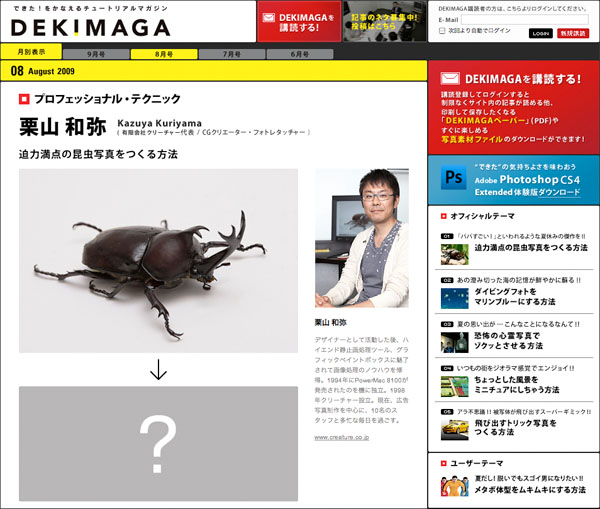
DEKIMAGA http://dekimaga.jp/
栗山 最初に「かっこいいカブトムシを作ってください」というオファーをいただいたので、まずは白バックでカブトムシを撮影していただくことにしました。撮影時のデータ形式はRAWです。
データをいただいてから、まずは撮影した写真から絵的にかっこよくなりそうな写真を選びます。これはベースの1枚となります。RAW現像にはAdobe PhotoshopのCamera Rawを利用しました。Camera Rawは素の写真のままに現像できるように感じていて、気に入って使っています。
ただし、Camera Rawは初期設定で「明るさ」や「黒レベル」の数値が調整されています。最初から強調が加わっているということです。そこでそれらの数値をすべて「0」にします。ただし「ノイズ軽減」の「カラー」だけは、カラーノイズが入り込んでいる場合があるので若干調整をしています。
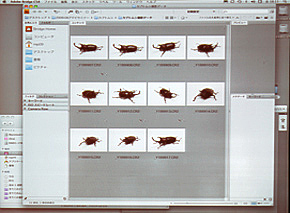
 左:Adobe Bridge CS4を使って写真をセレクトする。右:Camera Rawを利用してRAWファイルを現像する。
左:Adobe Bridge CS4を使って写真をセレクトする。右:Camera Rawを利用してRAWファイルを現像する。
日下部 レタッチを行なう準備をしたということですね。
栗山 そうですね。開いたカブトムシの画像をあらためてよく見てみると、どうも脚に元気がない。迫力不足ですし、ちょっと可哀想な感じもします。そこで他の写真から、しっかりした脚を選び出して、貼り付けていくことにします。
選んだ写真はカブトムシの向きが左右逆だったのですが、コピー&ペーストして、角度や大きさを合わせてみます。いけそうだなと判断したら、余計な部分を消していきます。
こういった作業をする場合、アタリを作るような感覚で、ざっくりやってしまうほうが作業がうまくいくことが多いです。細かな部分は後から詰めていくことにして、引いた状態で見てかっこいい絵をまず作る。そういうつもりで作業するといいと思います。
日下部 脚の部分が決まってきましたね。続いてどこの作業をするのでしょうか。
栗山 今度はこの背中の部分を直しましょう。モコモコとしてちょっとヨレヨレな感じがしますよね。ここは「ゆがみツール」を使って形を整えていきます。ちなみにここの作業はタブレットを使って進めるのがオススメです。マウスではうまくいかないと思います。
形の修正に続いては全体の質感を上げる作業をします。ムラを取り除いたり、生っぽい状態をきれいにしたり、さらには明るさ、色味の調整をしたりといった作業です。
先ほども少し触れたんですが、質感の調整をする場合、調整レイヤーを強めに適用し、後から部分部分で調整していくといいと思います。
RAW現像を行なう際に、コントラストや明るさなどの数値を「0」にするという話をしましたが、これはこの作業で活きてきます。元の画像をあえて「ゆるい」感じにとどめておくことで、補整の幅が広がるのです。
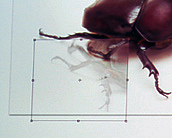


左:他の写真からコピーした脚をサイズや角度を調整して貼り付ける。中央:背中の「モコモコ」が気になるのところをゆがみツールで補整する。右:補整が済んだところ。なめらかになっている。
日下部 ディテールの質感を高めるためには他にどんな作業をしているのでしょうか。
栗山 たとえば顔や脚の付け根など、黒つぶれした部分には、レイヤーマスクを使ってハイライトを描き込んだり、影も描き足すといったことをしています。
影を描く方法なんですが、これにはちょっとしたコツがあるんです。通常、影を描くというと、新規レイヤーを作り、そこに黒色のブラシで直接影を描いていく方が多いかと思います。ただそれだときれいなグラデーションが出なかったり、不自然さが目立ったりすることが多いように思います。そこで「スタンプツール」を使います。まず影を描く周辺を白くベタ塗りし、その上に黒で軽く影を描きます。それをスタンプツールで伸ばしていくんです。いろいろと試しましたがこの方法が一番うまくいくように思います。
最後に、かっこいいカブトムシという割には、角のあたりが淋しい感じがするので、力強さを表すために鎖を付けてみることにしました。「柵をやぶって虫かごを出た」みたいなイメージです。自分で撮影した鎖を切り抜いて変形させて合成し、最後に色味を調整しています。

 左:影を描く際にはスタンプツールを活用するのがオススメ。右:鎖を付け加えて完成だ。
左:影を描く際にはスタンプツールを活用するのがオススメ。右:鎖を付け加えて完成だ。
日下部 最初の写真と見比べるとまったく印象が変わりましたね。いや、驚きました。ところで栗山さんは作品制作の前にどんなことを心がけていらっしゃるんでしょうか。
栗山 よく思うのですが、Photoshopは本当に凄いソフトで、画像編集に関するありとあらゆる機能が搭載されている。だからといって「Photoshopにこういう機能があるから、こういうことをやってみよう」と考えるとうまくいかない。むしろ、まず目標として何が作りたいのかを考え、そのうえでPhotoshopと向き合う。道具としてPhotoshopをどう使えばいいのかを考える。それこそが大事なんじゃないかと感じています。
日下部 なるほど。ありがとうございます。先ほども紹介しましたが栗山さんのテクニックは「デキマガ」のほうにも紹介されています。そちらもぜひ、ご覧いただけたらと思います。
これから先のアドビのテクノロジー
日下部 最後に、アドビが取り組んでいるいくつかの新しい技術を少しだけご紹介させていただきたいと思います。たとえば「Adobe Configurator」という開発中のソフトウェアがあるのですが、これはPhotoshop CS4のメニューの中で繰り返し使うものなどをボタン化して「カスタムパネル」を作成することができます。たとえば「トーンカーブ」「色相・彩度」などの、メニューの奥のほうにある機能もすぐに呼び出せるようにしておけば、パネル上の行き来だけで素早く作業ができるのです。これは「Adobe Labs」という、実験的なソフトウェアを公開するサイトに置かれています。興味のある方は覗いてみてください。
-------------------
Adobe Labs
http://labs.adobe.com
-------------------
また、Photoshop CS4に搭載された「コンテンツに応じて拡大・縮小」という機能がありますが、これはまだまだ進化の余地があります。たとえば奥行きのある被写体を斜めから撮った写真だと、うまく効果が出ないことがあります。そこで「Vanishing Point」のように奥行き方向にグリッドラインを設定してから、「コンテンツに応じて拡大・縮小」が行えるような機能を開発中です。
さらには、大量の写真のデータベースを構築しておき、まったく関連のない画像を自動でつなぎ合わせて、上下、左右にシームレスな1枚のパノラマ写真のように見せたり、写真をズームアップすると奥の方からまったく違う写真が現れて、無限にズームアップができるといった技術も研究開発しています。将来Photoshopに搭載されるかどうかはわかりませんが、今後もさまざまなデジタルイメージング技術を開発し、クリエイティブな可能性をより広げていけたらと考えています。
というわけで、本日はここまでにしたいと思います。皆さんどうもありがとうございました。栗山さんもありがとうございました。
取材:小泉森弥 人物撮影:竹澤宏
栗山和弥 Kazuya Kuriyama
有限会社クリーチャー代表、CGクリエイター・フォトレタッチャー。デザイナーとして活動した後、ハイエンド静止画処理ツール、グラフィックペイントボックスに魅了されて画像処理のノウハウを修得。1994年に PowerMac 8100 が発売されたのを機に独立。1998年クリーチャー設立。現在、広告写真制作を中心に、10名のスタッフと多忙な毎日を過ごす。 http://www.creature.co.jp/










